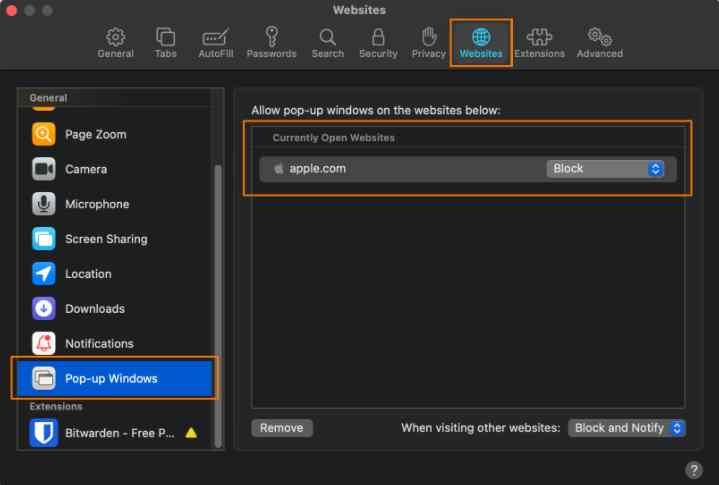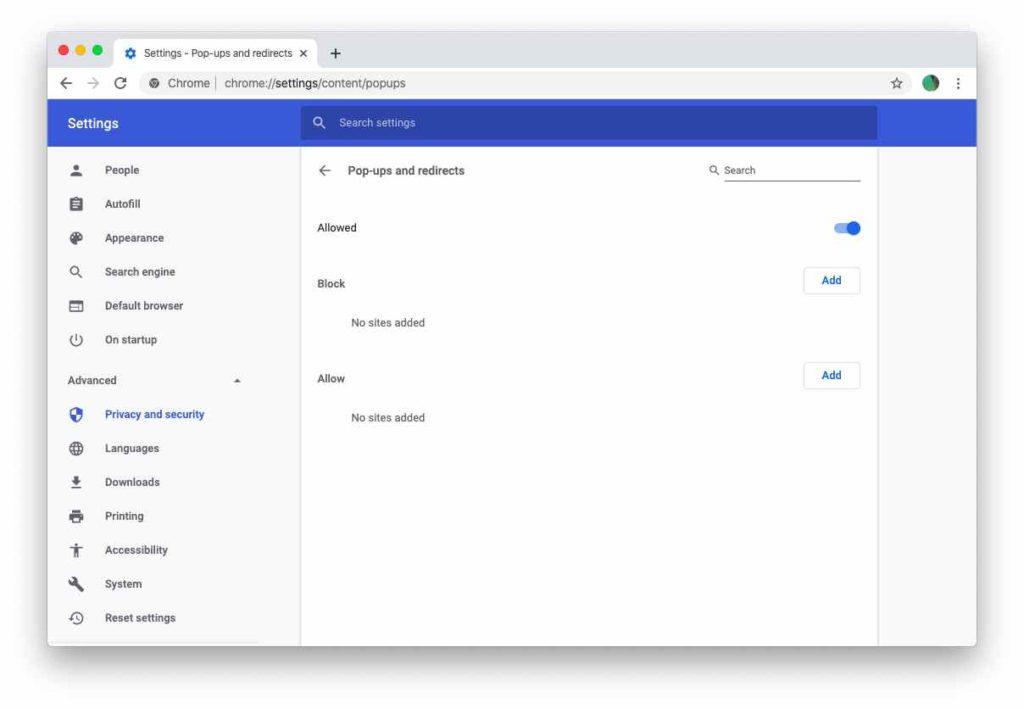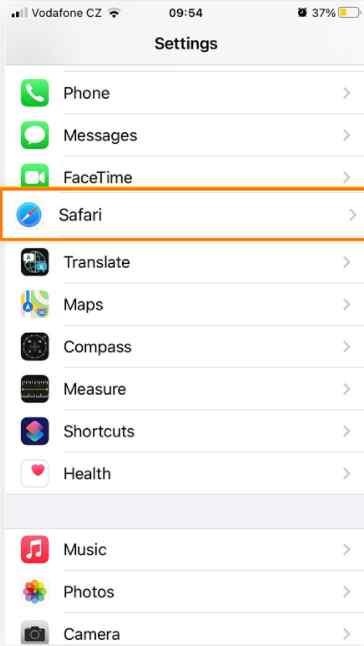A hirdetések a digitális gazdaság sarokkövei. Ezért válik idővel bonyolulttá ezeknek a tolakodó hirdetéseknek és felugró ablakoknak a blokkolása. Sajnos nem minden AdBlocker rendelkezik azzal a lehetőséggel, hogy letiltson mindenféle előugró bannert, linket és egyebeket. Ezért egy speciális módszert kell követnie az előugró ablakok blokkolásának kikapcsolásához Macen.
Veszélyesek a felugró ablakok Mac-en?
Nos, hogy őszinte legyek, bizonyos pop-up hirdetések teljesen ártalmatlan marketingtaktikák, de egyes pop-upok félrevezetőek vagy kifejezetten rosszindulatúak lehetnek. Károsíthatják a gépét, és számos ismeretlen hirdetéssel és rosszindulatú tartalommal bombázhatják az internet böngészése közben . Nem csak ezek, hanem sok veszélyes felugró ablak is található, amelyek kizárólag azzal a céllal készültek, hogy a felhasználókat rosszindulatú, adware vagy spyware támadásokkal célozzák meg.
Ezért erősen javasoljuk felhasználóinknak, hogy támaszkodjanak kifinomult víruskereső szoftverre a MacBookon való böngészési élményük megőrzése érdekében.
Érdemes elolvasni: 9 legjobb Bitdefender víruskereső alternatíva Windows és Mac rendszerhez
Hogyan lehet kikapcsolni a pop-up blokkolókat Mac számítógépen
1. Safariban
A bosszantó hirdetések elrejtéséhez és Mac számítógépének mindenféle rosszindulatú programtól és gyanús elemtől való védelméhez a Safari böngészőtartalmi beállításain keresztül mindössze annyit kell tennie, hogy:
1. LÉPÉS = Indítsa el a Safari böngészőt a MacBookon.
2. LÉPÉS = Menjen a Safari lapra, amely a képernyő bal felső sarkában található, és kattintson a Beállítások elemre a legördülő menüben.
3. LÉPÉS = A következő ablakban lépjen a Webhelyek fülre, és a bal oldali panelen válassza a Felugró ablakok lehetőséget. Amint rákattint ugyanerre, a jobb oldalon megjelenik a böngészett webhelyek listája. Itt meg kell nyomnia a kék nyilakat, és ki kell választania a Blokkolás opciót!
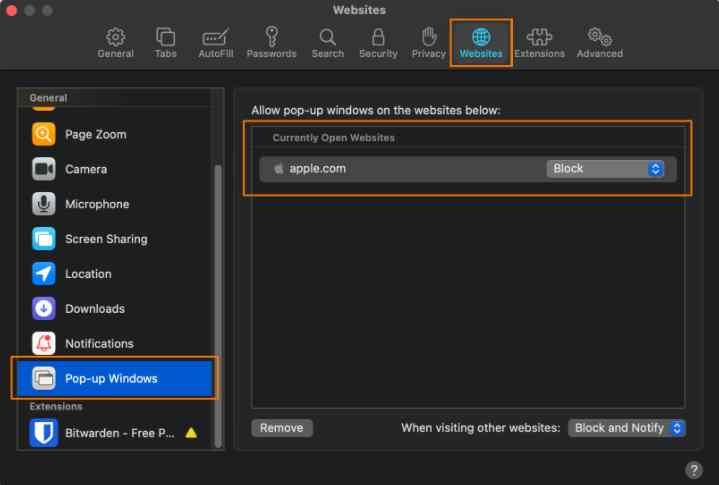
Ez az! Így egyszerűen letilthatja a pop-up blokkolókat Macen, miközben a Safari böngészőben böngészik.
Hogyan lehet letiltani a pop-up blokkolókat a Mac rendszeren
2. Chrome-ban
Kövesse az alábbi lépéseket a felugró ablakok egyszerű leállításához Macen a Chrome böngésző használata közben:
1. LÉPÉS = Indítsa el a Chrome böngészőt.
2. LÉPÉS = Nyomja meg a hárompontos ikont, és válassza a Beállítások lehetőséget.
3. LÉPÉS = Keresse meg az Adatvédelem és biztonság fejlécet, és kattintson a Webhelybeállítások lehetőségre.
4. LÉPÉS = A következő ablakban meg kell keresnie a Tartalom fejlécet, és meg kell nyomnia az Előugró ablakok és átirányítások gombot.
5. LÉPÉS = Az Előugró ablakok és átirányítások ablakban be- vagy kikapcsolhatja az előugró ablakok blokkolását Mac számítógépen a Chrome böngészővel.
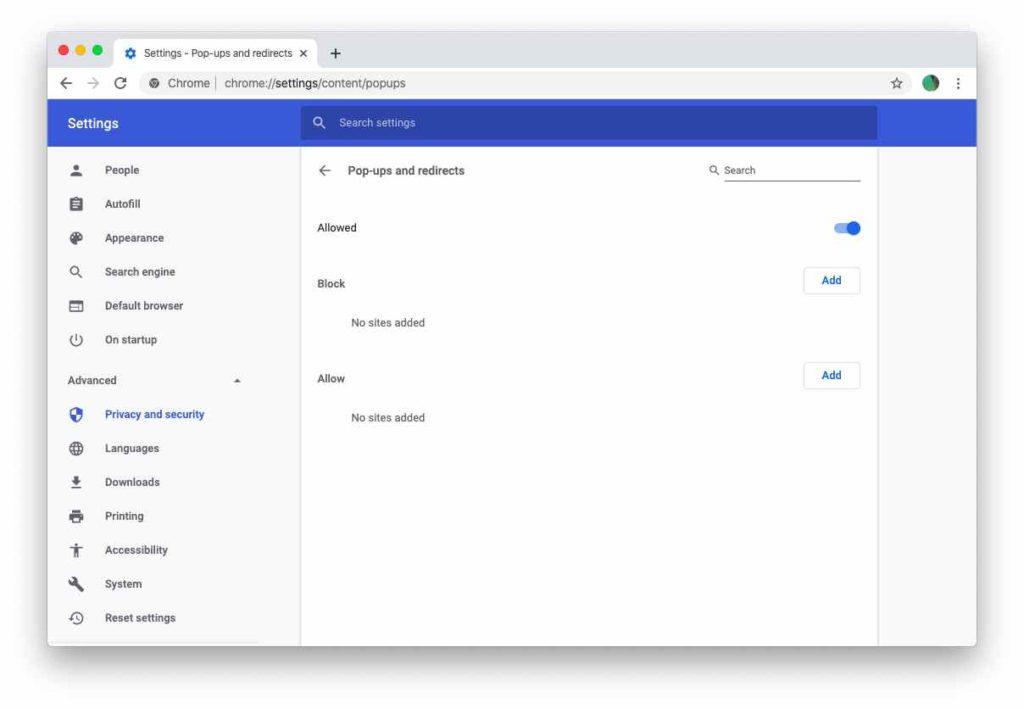
Amint elkezdi letiltani az elemeket, megjelenik egy kis ikon, amely jelzi, hogy valamit blokkoltak. Lehetősége van arra, hogy egyszer vagy mindig engedélyezze a felugró ablakokat az adott webhelyekről .
Hogyan lehet kikapcsolni a pop-up blokkolót iPhone-on
Nos, az előugró ablakok és a bosszantó hirdetések is felboríthatják iPhone készülékét, de ezeket könnyedén kezelheti az alábbiakban említett lépésről lépésre.
1. LÉPÉS = Indítsa el a Beállításokat eszközén, és érintse meg a Safari alkalmazást.
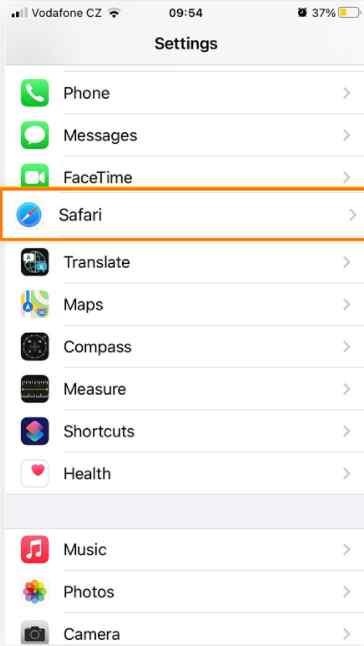
2. LÉPÉS = A következő ablakban keresse meg a Felugró ablakok blokkolása elemet, és kapcsolja be az opciót az alábbi képernyőképen látható módon.
Ez az! Így egyszerűen letilthatja az előugró ablakok blokkolását iPhone vagy iPad készülékén. Ne feledje, hogy a fent említett utasítások követése csak azt akadályozza meg, hogy a hirdetések csak a Safari böngészőben jelenjenek meg. Ha ki szeretné kapcsolni az előugró ablakok blokkolását más böngészőkben, például a Chrome, a Firefox vagy az Edge böngészőben, javasoljuk, hogy használja ezeket a 2021-ben használható legjobb iPhone hirdetésblokkolókat!
További információk – Hogyan lehet megsemmisíteni a rejtett reklámprogram-bővítményeket?
Nos, a Mac-en az előugró ablakok blokkolójának kikapcsolása a Safari böngészőben biztosan nem elég. Fontos a gyanús kiterjesztések eltávolítása is, amelyek rejtettebben viselkednek, mint a felugró ablakok. Még azután is, hogy sikeresen letiltotta az előugró ablakok blokkolását a Mac rendszeren, nagy a valószínűsége, hogy az indító ügynökei bosszantó értesítésekkel bombázhatják. Ezért azt tanácsoljuk, hogy futtasson egy átfogó Mac Cleaning & Optimization megoldást, például a CleanMyMac X-et , amely segít felismerni a rejtett bővítményeket, és néhány kattintással megszabadulni tőlük.
1. LÉPÉS = Telepítse és indítsa el a CleanMyMac X-et a számítógépén. Kattintson az alábbi gombra a CleanMyMac X legújabb és hivatalos verziójának letöltéséhez.

2. LÉPÉS = A fő műszerfalról navigáljon a Bővítmények modulhoz, és tekintse meg az eszközére telepített összes elemet.
3. LÉPÉS = Ha bármilyen gyanús bejegyzést talál ebben a listában, egyszerűen válassza ki azt, és kattintson az Eltávolítás gombra.
Azt is javasoljuk felhasználóinknak, hogy nézzék meg az Internet Plugins and Preferences (Internet bővítmények és beállítások) lapot, hogy olyan reklámprogramokat találjanak, amelyek ártatlan néven tartalmazhatnak káros elemeket. A következő adware-bővítményeket keresheti, amelyeknek nem szabad a Mac-en találhatók: VSearch, Conduit, Shopper Helper Pro, Volume Controller, Pretty Kitty, The Cat Pet, SoundCloud Music Downloaded , Universal Video Downloader, App Phone for Instagram, Slick Savings, PallMall, Savekeep, Jollywallet stb.
Tehát ez volt a teljes útmutatónk arról, hogyan kapcsolhatja ki az előugró ablakok blokkolását Mac számítógépen a Safari és a Chrome böngésző használatával. Megvitattuk az előugró ablakokat blokkolók iPhone-eszközökön történő letiltására vonatkozó lépésről lépésre vonatkozó utasításokat is. A Mac Cleaner & Optimizer használatára vonatkozó csúcsminőségű ajánlásunkat szintén figyelembe kell venni, ha biztonságos böngészésre vágyik.